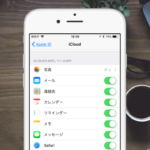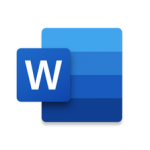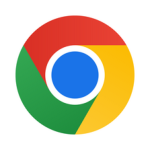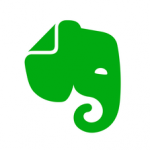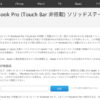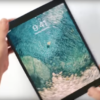海外で先行リリースされていたYouTube Premium(プレミアム)が、本日2018年11月14日、日本でも利用可能になりました。「広告なし」「オフライン再生」「バックグラウンド再生」、そして好きなスターの新しいオリジナル作品や映画をみることができる「YouTube Originals」などの魅力のある機能があり、多くのユーザーがお試し版として、まずは3か月間無料トライアルに登録していることでしょう。

このYouTube Premiumの「3か月間無料トライアル」に登録するのはいいのですが、気になるのは何と言っても、3ヶ月後に有料となって自動的に継続されることでしょう。また、お試しであれば無料なのでいいのですが、「YouTube Premium」の料金が、iOSアプリで登録した場合にAndroidやWebサイトでの登録に比べて約30%上乗せ、高いということでしょう。これは、GoogleがApp Storeの手数料30%を上乗せしているためです。
YouTube Premiumの料金比較
- AndroidとWebサイトの場合
基本プラン:1,180円
ファミリープラン:1,780円 - iOSの場合
基本プラン:1,550円
ファミリープラン:2,400円
このように、iPhoneなどを使ってYouTube Premiumを契約すると割高になってしまいます。本当にYouTube Premiumを有料で使用する場合は、iOSデバイスのYouTubeアプリではない方法で契約するのがオススメです。
ただ、無料トライアルを試すのであれば、iPhoneなどのiOSデバイス上のYouTubeアプリを使っての登録も簡単にできるのでいいと思われます。ここで気になるのが、3ヶ月の無料トライアルを過ぎての有料となる自動延長機能でしょう。
定期購入(月単位) – 3 か月間トライアル。無料トライアル中に解約しない場合は、表示価格が自動的に請求されます。請求は最初の請求日から毎月行われ、定期購入を解約するまで継続されます。解約はいつでも可能です。解約時にご利用対象期間が残っていても、その部分についての払い戻しは行われません。(サービスの制限事項)
気がついたら課金されていたなんてことにもなりかねません。そこで、ここでは、iPhoneでの「3か月間無料トライアルの登録」と自動延長なしでそれを利用する方法について紹介します。
3か月間無料トライアルを登録、自動延長なしで使用する方法
1.まずは、YouTube Premium(プレミアム)を無料登録する
- まずは、iPhoneのYouTubeアプリを起動し、ログインした状態で画面右サイド上部にあるユーザーアイコンをタップして[アカウント]ページを開きます。ここで[YouTube Premiumを購入]ボタンをタップします。
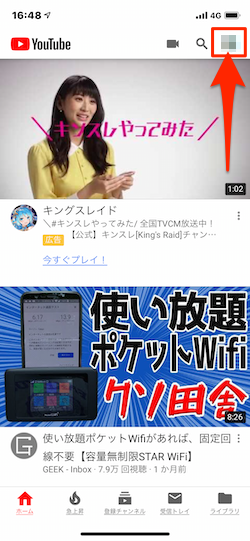

- 次に、「YouTube Premium」の画面が表示されたらブルーの[使ってみる(無料)]ボタンをタップします(3ヶ月無料トライアル 終了後は¥15,500/月)。App Storeでの購入手続き同様に、登録されているApple IDによる決済へと進みます。「アカウント」を確認して、画面下の[承認]ボタンをタップします。
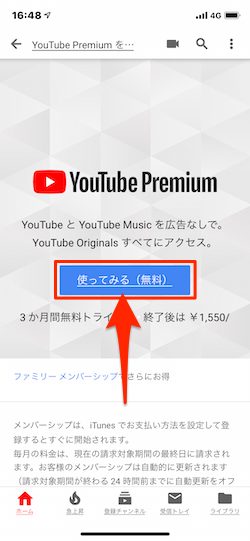
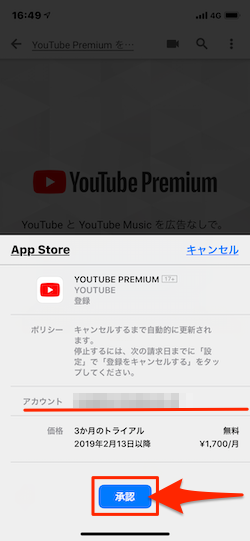
- 「Apple IDでサインイン」画面が表示された場合には、ここで[パスワード]を入力し、[サインイン]します。画面に「完了しました。」メッセージが表示されたら、無事購入手続きが完了したということで、作業完了です。
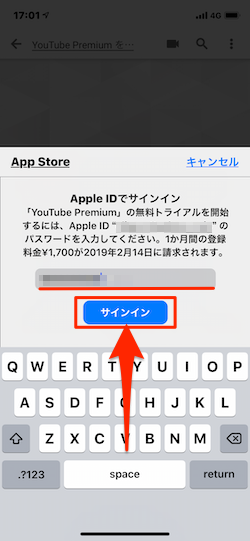
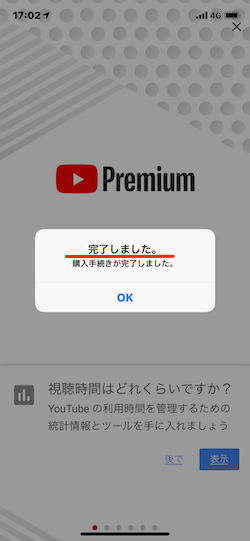
2.3ヶ月無料トライアルをキャンセルする
- まずは、登録時と同様にiPhoneのYouTubeアプリを起動し、ログインした状態で画面右サイド上部にあるユーザーアイコンをタップして[アカウント]ページを開きます。ここで[有料メンバーシップ]をタップします。
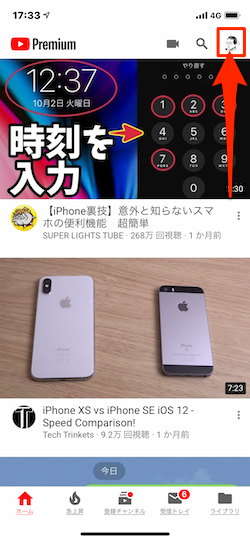
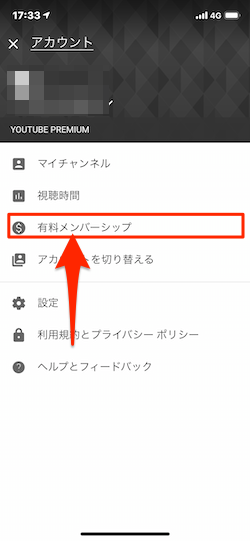
- 「有料メンバーシップ」のページでは、画面上部の「個人メンバーシップ¥17,000/月」下にあるちょっとわかりにくい[管理]ボタンをタップします。すると、画面下に表示されるメニュー[Appleの登録内容の管理]をタップして開きます。
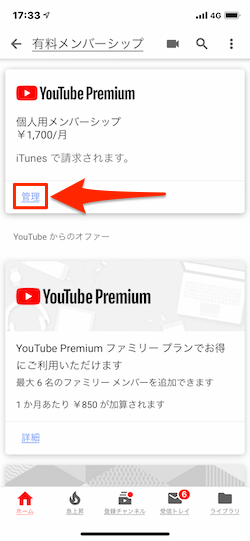
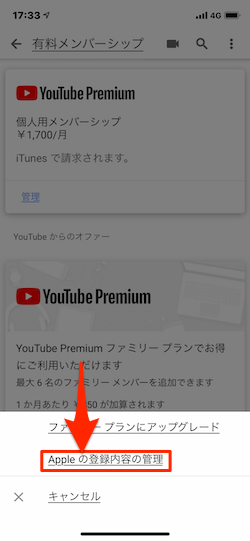
- 「YouTube Premium」のページを開いて、画面中央下の赤字[登録をキャンセルする]ボタンをタップします。そして、表示された「キャンセルの確認」画面の[確認]ボタンをタップすれば完了です。
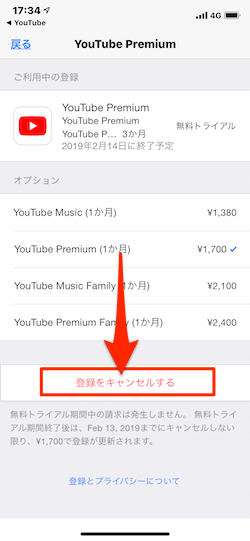
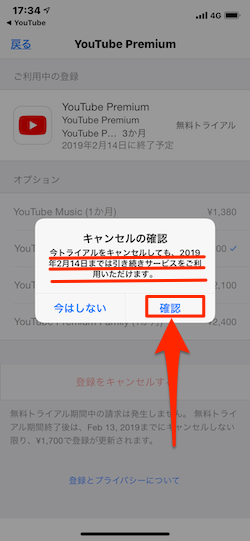
「キャンセルの確認」画面をよく見ると、
今トライアルをキャンセルしても、2019年○月○日までは引き続きサービスをご利用いただけます。
「今トライアルをキャンセルしても、2019年○月○日までは引き続きサービスをご利用いただけます。」ということで、YouTube Premiumの3ヶ月無料トライアルが過ぎても自動継続にならず、なおかつそれまでの間、継続利用できるということになります。